M4A vs. MP3: Hvilken er bedre, og hvordan man konverterer dem
Hvis du leder efter de bedste lydfilformater, kan du finde M4A og MP3. Disse formater kan tilbyde en fantastisk kvalitet, der kan føre til en fantastisk lytteoplevelse. Men har du nogen idé om deres forskelle og hvilket format du skal bruge? Hvis ikke, kan du få alle detaljerne fra dette indlæg. Denne artikel vil diskutere om M4A vs. MP3. Den indeholder deres beskrivelse, forskelle og hvordan du konverterer din M4A-fil til MP3-formater. Så hvis du ønsker at få al information om det nævnte emne, foreslår vi, at du begynder at læse dette blogindlæg med det samme.

SIDEINDHOLD
Del 1. Hvad er M4A og MP3
Hvad er M4A?
M4A, eller MPEG-4 Audio, er et lydfilformat fra Apple, der er i stand til at gemme forskellige lydindholdstyper. Det inkluderer sange/musik, podcasts og lydbøger. Den kan gemme lyddataene i en MPEG-4-film og kode dem med ALAC, Apple Lossless Audio Codec eller AAC, Advanced Audio Coding codec. Desuden er MPEG-4-formatet en beholder, der kan håndtere video, lyd og andre data, såsom billeder og undertekster, og er kodet med forskellige codecs. Den almindelige brug af dette lydformat er at downloade sange og andet lydindhold fra Apples iTunes Store.
Hvad er MP3?
MP3, eller MPEG Audio Layer-3, er blandt de mest almindeligt anvendte lydformater i dag. Dette format kan afspilles med næsten alle MP3-afspillere og andre lydafspillere på forskellige enheder og browsere. Dette har også en tabsgivende komprimeringsalgoritme, hvilket betyder, at det kan påvirke kvaliteten, hvis du downloader musikken. Det gode ved dette format er, at du kan afspille filen overalt og når som helst. Den er også perfekt til lydredigering, da næsten al lydredigeringssoftware kan håndtere denne type format.
Hvilken er bedre?
Begge lydformater er bedre afhængigt af det aspekt, du har brug for. Hvis du leder efter lyd, der kan give fremragende lydkvalitet, så anbefaler vi at bruge M4A-format. Med sin fantastiske kvalitet vil den give dig en fantastisk lytteoplevelse. Også, hvis du er en Apple-bruger, er det bedre at bruge M4A til at lytte til musik. På den anden side, hvis du vil afspille din lyd på forskellige platforme, er det bedst at bruge MP3-formatet. Sammenlignet med M4A er MP3 mere spilbar med næsten alle enheder og webplatforme, så du vil ikke støde på nogen kompatibilitetsproblemer. Du kan endda stole på dette format, hvis du vil redigere din lyd. Dette skyldes, at næsten al lydredigeringssoftware kan håndtere MP3 mere end andre lydformater.
Del 2. Forskelle mellem M4A og MP3
Vil du vide forskellen mellem MP3 og M4A? Så skal du læse alle detaljerne fra dette afsnit. Med det kan du få alle de vigtige indsigter om formaterne.
Lydkvalitet
Hvis dit fokus er kvalitet, anbefaler vi at bruge M4A-formatet. Dette format kan give dig en fremragende kvalitet, der lader dig nyde indholdet. Den er perfekt, hvis du vil lytte til forskellig musik, podcasts, streams og meget mere. Med det, hvis du ikke ved, hvad du skal vælge mellem MP3 og M4A med hensyn til kvalitet, så brug M4A.
Kompatibilitet
Hvis du vil afspille din lyd på forskellige platforme offline og online, så er det bedste format at vælge MP3. Dette format er blandt de mest spilbare formater, som næsten alle platforme understøtter. På den anden side er M4A kun ideel til nogle lydafspillere og Apple-enheder. Så hvis du ikke ønsker at støde på en lydafspilningsfejl, skal du bruge MP3-formatet.
Kompression
Med hensyn til komprimeringsalgoritme er begge formater tabsgivende. Det betyder, at nogle detaljer kan blive kasseret efter at have gemt lyden.
Lydredigering
Hvis du vil redigere din lyd, er det bedste format MP3. Som vi har nævnt, understøtter næsten al lydredigeringssoftware MP3, hvilket er ideelt til at forbedre lyden. Så sørg for, at du har en MP3-fil til lydredigering.
Lydfilstørrelse
Hvis du leder efter en mindre filstørrelse, kan du bruge MP3-formatet. Det er et tabsformat, der lader dig have en mindre størrelse, hvilket er godt til lagring og hurtigere indlæsningsproces. På den anden side er M4A både tabs- og tabsfri. Det betyder, at du kan balancere både lydkvalitet og filstørrelse.
Anvendelse
Hvis du bruger en Apple-enhed, kan du bruge M4A-formatet, da det er det passende lydformat, du kan bruge. Det kan give en jævn lydafspilning, der kan tilfredsstille brugerne. På den anden side, hvis dit fokus er mere på lyddeling, distribution og streaming, så brug MP3. Dette format er mere egnet og pålideligt til at udføre opgaven.
Hvilket format skal man vælge?
Begge formater har deres fordele. De kan tilbyde god kvalitet, have en ideel størrelse, tilgængelighed og meget mere. Så hvis du vil vide, hvilket format du skal vælge, så skal du kende dit hovedmål. Hvis du bruger Apple-enheder og vil have en bedre lytteoplevelse, skal du bruge M4A-formatet. Hvis du vil afspille lyd på forskellige platforme, skal du bruge MP3. Det kan endda tilbyde en mindre filstørrelse, som er perfekt til lagring og hurtig deling.
Del 3. Sådan konverteres M4A til MP3 på Vidmore Video Converter
For at konvertere din M4A til MP3, brug Vidmore Video Converter. Ved hjælp af dette lydkonverteringsprogram kan du effektivt omkode din M4A til MP3. Du kan også indsætte flere M4A-filer og konvertere dem til MP3 på én gang. Hvad mere er, har den en hurtig lydkonverteringsproces, hvilket gør den perfekt til alle brugere.
Funktioner
- Konverter M4A til MP3 og andre lydformater.
- Det tilbyder en hurtig lydkonverteringsproces.
- Det er muligt at konvertere flere lydfiler.
- Det er tilgængeligt for Windows og Mac.
Se trinene nedenfor for at konvertere din M4A-fil til MP3-format.
Trin 1. Hent Vidmore Video Converter for at starte lydkonverteringsprocessen.
Trin 2. Klik på Konverter > Tilføj filer for at indsætte de M4A-filer, du vil lave om til MP3.
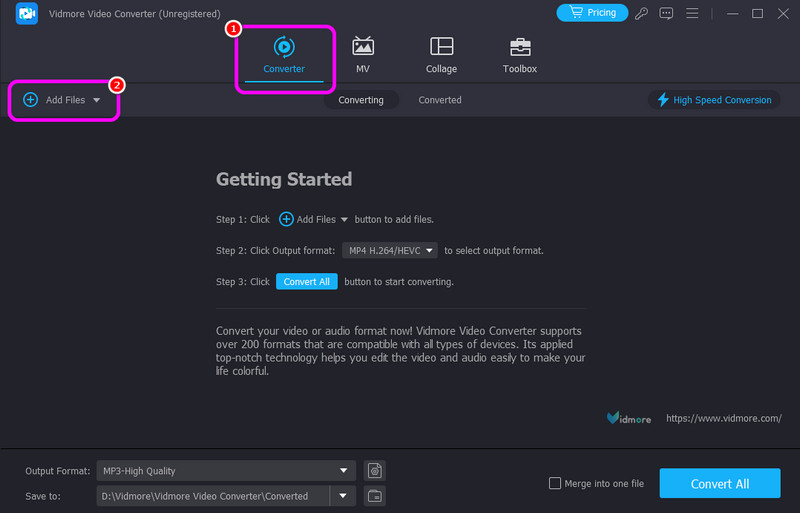
Trin 3. Form Output Formater valgfri klik på MP3 format. Vælg derefter din foretrukne lydkvalitet.
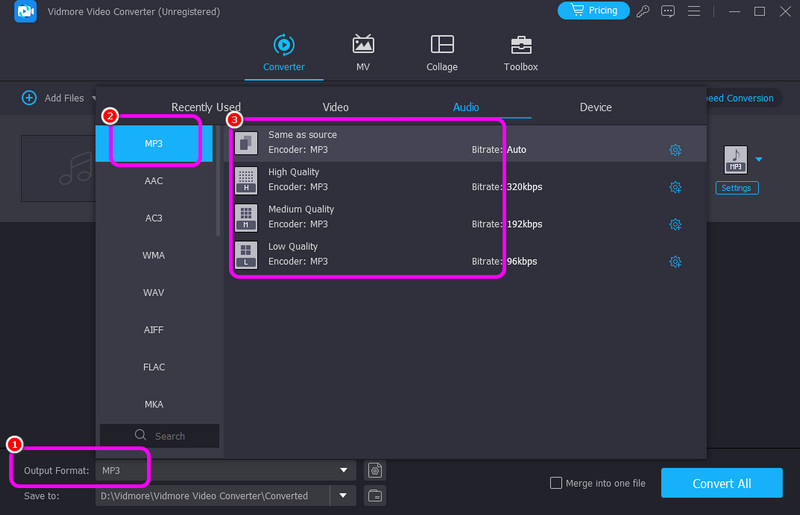
Trin 4. Derefter kan du begynde at konvertere lydfilen ved at trykke på Konverter alle knap. Når konverteringen er færdig, kan du allerede afspille din konverterede lydfil.
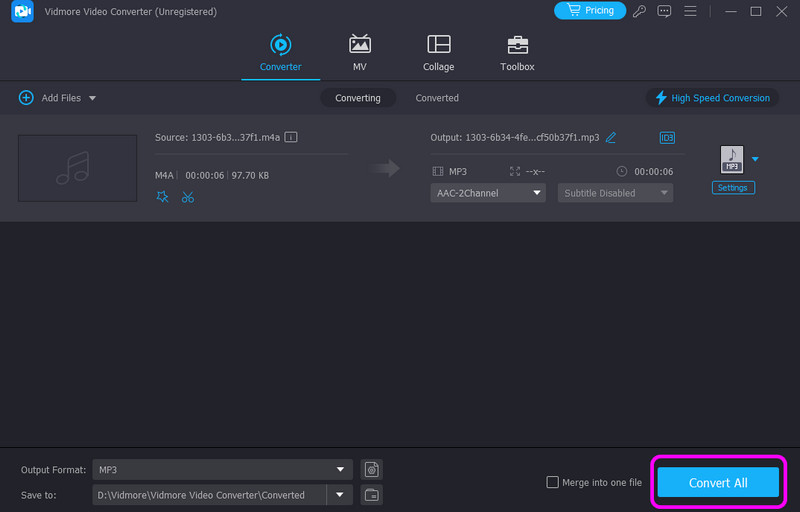
Ved at bruge denne proces sikrer softwaren, at du kan få dit foretrukne output. Det kan endda lade dig konvertere adskillige lydfiler på én gang, hvilket gør det til en kraftfuld lydkonverter. Så brug denne lydkonverter og transformer al lyden med succes.
Del 4. Skift M4A til MP3 på Restream
Restream er en anden nyttig konverter til transformerer M4A til MP3. Det har en effektiv konverteringsmetode, som lader dig få det format, du har brug for. Derudover har den ingen annoncer på skærmen, så du kan konvertere filer uden problemer.
Tjek nedenstående trin for at konvertere din M4A-fil til MP3.
Trin 1. Gå til Restream webside og begynd at uploade M4A-filen ved at klikke på Vælg fil knap.
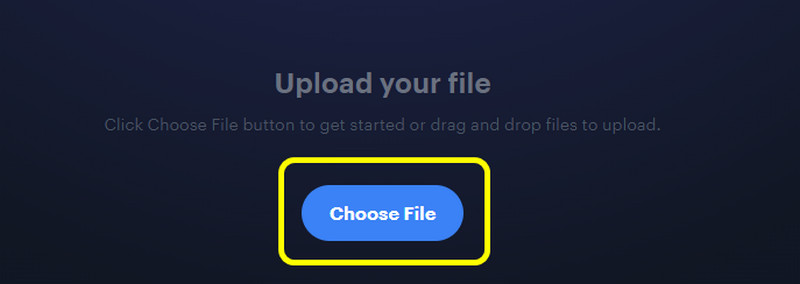
Trin 2. Vælg derefter MP3 format fra Produktion muligheder. Så, hit Konvertere for at starte lydkonverteringsprocessen.
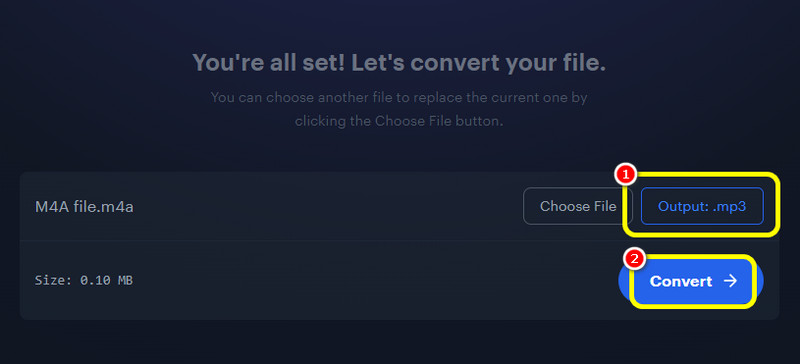
Trin 3. Tryk på for at gemme den konverterede fil Hent under.
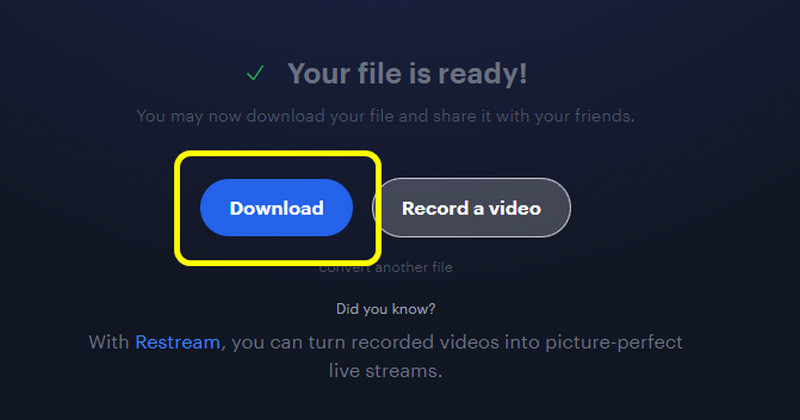
Efter at have brugt metoderne kan ew fortælle, at Restream er en pålidelig online-konverter til at transformere dine lydfiler. Den eneste ulempe ved konverteren er dog, at den har en langsom konverteringsproces.
Del 5. Transform M4A til MP3 ved hjælp af Descript
Desværre, efter at have udforsket Beskriv software, fandt vi ud af, at den ikke er i stand til at konvertere din M4A til MP3. Du kan kun gemme din lyd i WAV-format. Så hvis du vil konvertere din lydfil, kan vi introducere en anden konverter som CloudConvert. Dette værktøj er i stand til effektivt at omdanne din M4A til MP3. Så se detaljerne nedenfor for at se dens muligheder, inklusive den effektive måde at konvertere din lyd på.
Følg de enkle metoder nedenfor for at konvertere dine lydfiler.
Trin 1. Tryk på knappen Vælg filer efter adgang til CloudConvert værktøj.
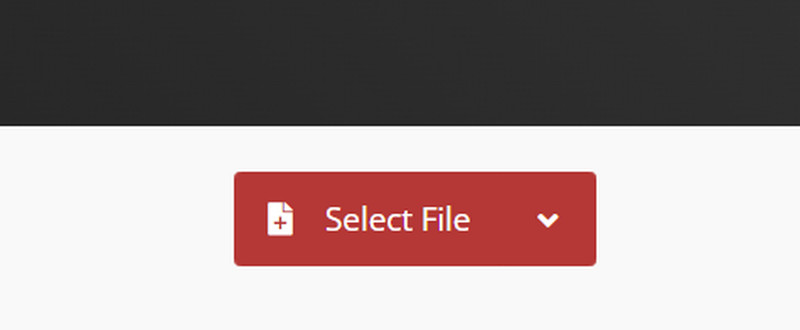
Trin 2. Gå til Output og vælg MP3 format. Klik derefter for at starte konverteringsprocessen Konvertere.
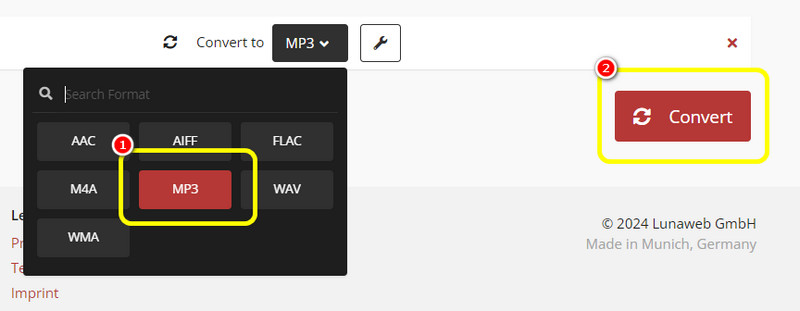
Trin 3. For den sidste proces, klik Hent for at gemme MP3-filen.
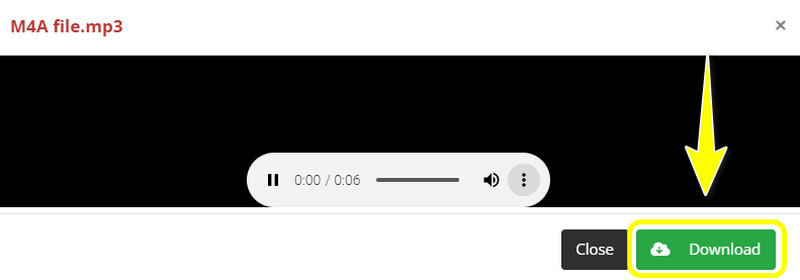
Takket være denne metode kan du effektivt konvertere dine M4A-filer til MP3 øjeblikkeligt. Du kan også konvertere flere filer, hvis du ønsker at håndtere mange filer. Den eneste ulempe ved dette værktøj er, at du har brug for en internetforbindelse, da dette værktøj afhænger af internettet for at tilbyde fremragende ydeevne.
Konklusion
Med dette indlæg, der handler om M4A vs. MP3, håber vi, at du har lært alt, især deres beskrivelser og forskelle. Hvis du vil konvertere dine M4A-filer til MP4-format, anbefaler vi også at bruge Vidmore Video Converter-software. Denne konverter lader dig nå dit mål med problemfri metoder, hvilket gør den til en ideel konverter for alle brugere.


